您是否面临 Youtube 无法在 Roku 上运行的问题? 如果是,那么不用担心,您来对地方了。
Roku 是一个品牌和平台,主要以其数字媒体播放器系列(也称为 Roku 设备)而闻名。
这些设备允许用户将电影、电视节目、音乐等数字内容直接传输到电视机上。
Roku 提供广泛的流媒体选项,包括 Youtube,用户可以在 Roku 设备上观看视频。
然而,许多用户都面临着 Youtube 无法在 Roku 上运行的问题。
今天我将为您提供一些简单有效的解决方案来解决这个问题。
让我们开始吧。
如何修复 Roku 上的 Youtube 不工作的问题
您可以尝试执行以下一些步骤来解决该问题:
检查互联网连接:
确保您的 Roku 设备已连接到互联网。
尝试串流其他频道,看看问题是否仍然存在。
去 “设置” > “网络” 验证网络连接。
如果您的 Roku 通过 Wi-Fi 连接,请尝试将其移近路由器或通过以太网电缆连接以获得更稳定的连接。
此外,请确保您没有使用任何 VPN 服务。
重新启动您的 Roku:
有时,简单的系统重新启动就可以解决问题。
您可以从以下位置重新启动 Roku 设备 设置 菜单或拔下插头,等待几秒钟,然后重新插入。
重新启动后,尝试再次打开 Youtube 并检查问题是否仍然存在。
检查 YouTube 是否已关闭:
检查 YouTube 是否已关闭,您可以访问以下网站 下降探测器 或者 现在就下来了吗?
这些网站跟踪各种在线服务的状态并报告任何中断或问题。
此外,您还可以查看 Twitter 等社交媒体平台,用户经常在其中实时报告服务中断或问题。
如果 YouTube 确实遇到了中断,您需要等到问题得到解决。
更新 YouTube 应用:
确保您的 YouTube 应用是最新的。 过时的应用程序有时会导致兼容性问题。
为此:
- 转至 Roku 主屏幕,导航至 YouTube 应用, 按 星号 按钮,然后选择 “检查更新。”
更新后,检查问题是否仍然存在。
更新 Roku 固件:
检查您的 Roku 设备本身是否有任何待处理的更新。
- 转至“设置”>“系统”>“系统更新”以安装任何可用的更新。
更新后,再次打开 Youtube 并检查问题是否仍然存在。
重新安装 YouTube 应用:
如果更新不起作用,请尝试删除 YouTube 应用,然后重新安装。
去做这个:
- 转到 Roku 主屏幕,选择 YouTube 应用程序,按“星号” 遥控器上的按钮,选择 “删除频道” 并确认。
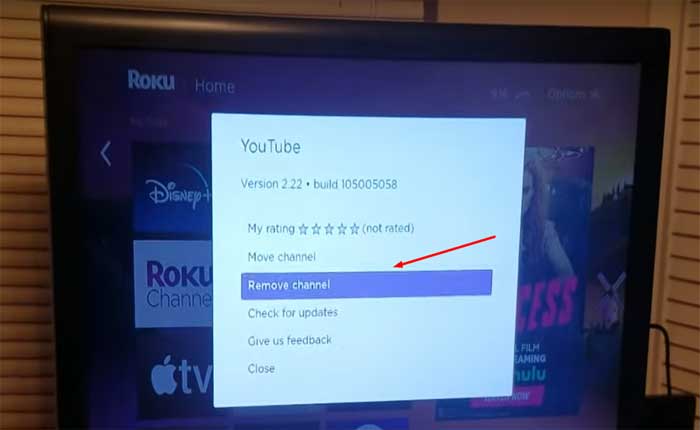
然后,从 Roku 频道商店重新安装 YouTube 应用程序。
将 Roku 重置为出厂设置:
如果上述步骤均无效,您可以尝试在 Roku 设备上执行恢复出厂设置。
笔记: 这将删除所有个人偏好和设置。
这样做;
- 去 “设置” > “系统” > “高级系统设置” > “恢复出厂设置。”
请注意,这将删除所有个人设置和首选项,因此请将此选项作为最后的手段。
重置后,尝试再次打开Youtube并检查问题是否仍然存在。
联系 Roku 支持:
如果尝试上述步骤后问题仍然存在,您可能需要联系 Roku 客户支持以获得进一步帮助。



